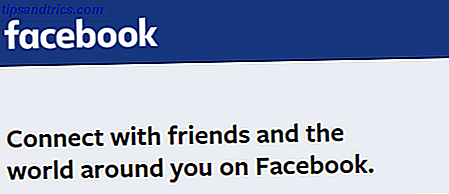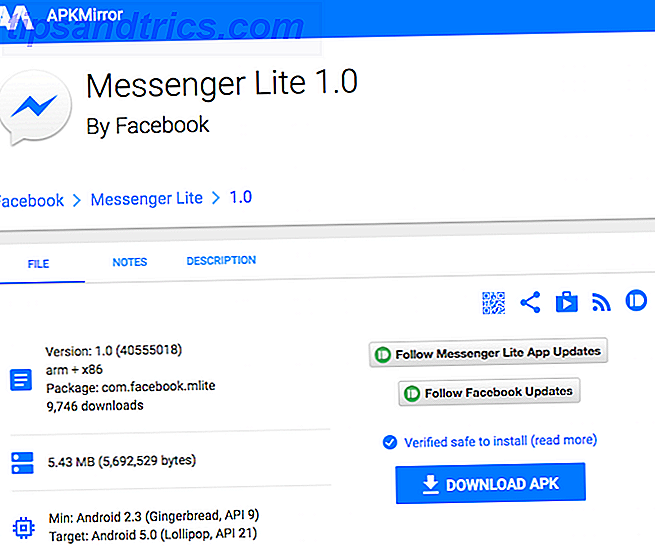Er zijn verschillende redenen waarom u meldingen van uw Android-telefoon wilt synchroniseren met uw bureaublad. Als u bijvoorbeeld het grootste deel van uw tijd op uw computer doorbrengt, kan het lastig zijn om naar uw telefoon te gaan zoeken telkens wanneer er een nieuwe melding is.
Het weergeven van meldingen op uw bureaublad kan u van deze moeite besparen. U kunt direct vanaf uw computer belangrijke meldingen verwerken en vervelende opmerkingen verwijderen. Hoe meldingen uit elke app op Android uit te schakelen Hoe meldingen uit elke app in Android uit te schakelen Irritante advertentiemeldingen op je Android-apparaat? Schakel ze snel en gemakkelijk uit. Meer lezen Gelukkig kunt u Android-meldingen op vrijwel elk desktopbesturingssysteem, inclusief Windows, Mac en Linux, synchroniseren.
Android-meldingen synchroniseren met Windows 10
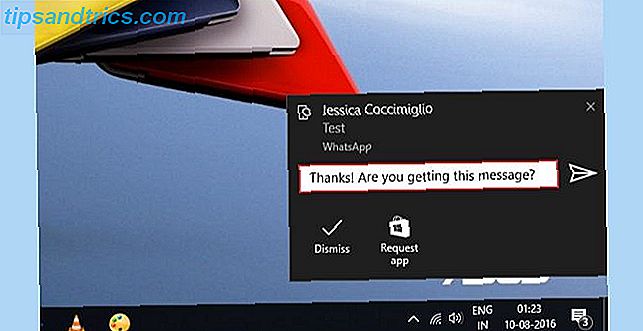
De Windows 10-jarig jubileum-update bracht veel nieuwe functies 9 Windows 10-jarig jubileum-update Functies die je zeker bevalt 9 Windows 10-jubileumupdate Functies waar je dol op bent Ben je nog steeds niet op de hoogte van de Windows 10-jubileumupdate? We hebben de belangrijkste nieuwe functies samengevat. Zorg ervoor dat u ze allemaal probeert als u al een upgrade hebt uitgevoerd! Meer lezen, inclusief de mogelijkheid om Android-meldingen native te synchroniseren met uw pc. Als je de Anniversary-update rockt, kun je dit als volgt doen.
Allereerst download je Cortana in de Play Store. De app is nog in ontwikkeling / vroege toegang, maar je kunt deze downloaden vanuit de Play Store zoals je dat normaal zou doen. In het zeldzame geval dat het programma voor vroege toegang / bèta volledig vol raakt, kunt u de APK downloaden van een vertrouwde repository zoals APKMirror. Hier leest u hoe u APK's op Android kunt sideload Hoe u handmatig apps of zijdelingse apps op Android installeert Hoe u handmatig apps of zijdelingse apps op Android installeert Sideloading van een bestand op uw Android-apparaat is eenvoudig en we kunnen u laten zien hoe u het moet doen. Lees verder .
Downloaden: Cortana (gratis) | Cortana APK (APKMirror)
Log vervolgens in met hetzelfde Microsoft-account dat u op Windows 10 gebruikt. Ga akkoord met de algemene voorwaarden en verleen de vereiste machtigingen.
Tik op uw profielpictogram> Instellingen> Meldingen synchroniseren .
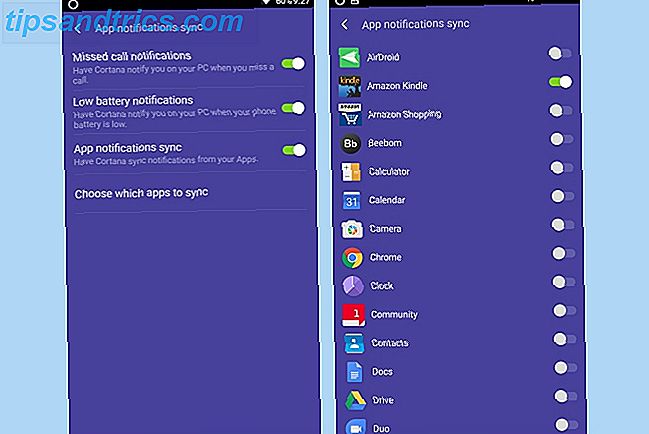
Standaard worden alleen gemiste oproepen en meldingen over een lage batterij gesynchroniseerd van je Android naar je pc. Als u meldingen van apps wilt synchroniseren, schakelt u de synchronisatie van app-meldingen in en verleent u machtigingen voor toegang tot uw meldingen. Hier kunt u selectief apps kiezen om meldingen van weer te geven.
Nu zou u uw Android-meldingen op uw Windows-pc moeten kunnen zien.
Android-meldingen synchroniseren met oudere Windows
Als de Windows 10-jubileumupdate 16 problemen met Windows 10-jubileumupdates heeft en hoe deze te verhelpen 16 Problemen met Windows 10-jubileumaanpassingen en hoe u ze kunt verhelpen De Windows 10 jubileumupdate brengt veel verbeteringen, maar heeft ook een heleboel nieuwe problemen en ergernissen geïntroduceerd. . Ga als volgt te werk om problemen op te lossen en op te lossen. Meer lezen houden u tegen bij het upgraden, u zult het melden van meldingen met Cortana missen.
Gelukkig zijn er andere oplossingen van derden die u kunt gebruiken. De meeste gebruikers zouden Pushbullet aanbevelen, maar het had een tijdje geleden een onpopulaire prijswijziging. De gratis versie werkt prima, maar als je wilt, kun je enkele geweldige Pushbullet-alternatieven bekijken. De 7 beste gratis alternatieven voor Pushbullet De 7 beste gratis alternatieven voor Pushbullet Mad, dat Pushbullet opeens duur is? Maak je geen zorgen, er zijn veel gratis alternatieven. Lees verder .
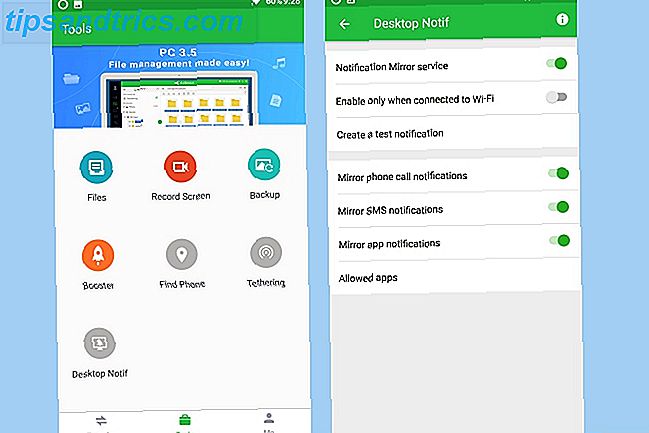
AirDroid is een ander geweldig alternatief dat uw Android-meldingen op uw pc weerspiegelt. Download AirDroid vanuit de Play Store om aan de slag te gaan. Na installatie opent u AirDroid en schakelt u over naar het tabblad Tools> Desktop-melding> Inschakelen . Verlenen van notificatietoegang tot AirDroid. Hier kunt u de synchronisatie van meldingen selectief inschakelen voor telefoongesprekken, sms en andere apps.
De volgende stap is om AirDroid op uw pc te downloaden. Als alternatief kunt u zich ook aanmelden bij AirDroid Web om meldingen direct in uw browser te mirroren. Nu u klaar bent met de installatie, moeten uw Android-meldingen met uw pc worden gesynchroniseerd.
Android-meldingen synchroniseren met Mac
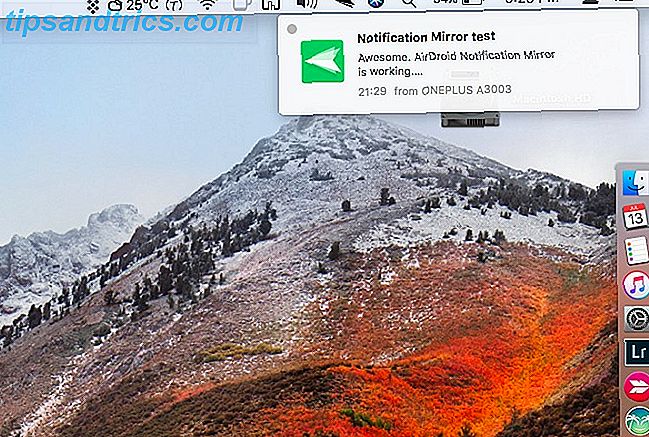
U kunt AirDroid gebruiken en dezelfde procedure volgen als hierboven om Android-meldingen met uw Mac te synchroniseren. AirDroid geeft echter geen meldingen weer in het native meldingscentrum in macOS, wat kan leiden tot een inconsistente ervaring op uw Mac.
Voer Noti in. Het is een onofficiële Pushbullet-client voor Macs. In tegenstelling tot AirDroid, geeft het meldingen van je Android weer als native macOS-meldingen. Je kunt snel meldingen van je Mac en Android op een centrale plek bekijken. Je kunt ook actie ondernemen tegen bepaalde meldingen zoals het beantwoorden van sms-berichten, rechtstreeks vanaf je Mac.
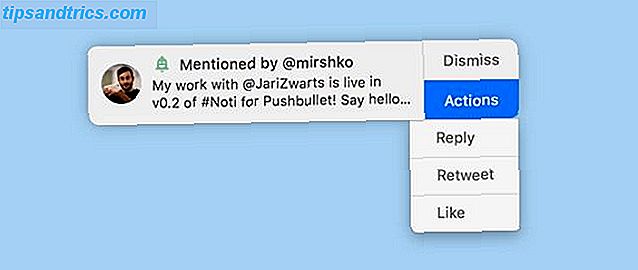
Zo kunt u aan de slag met Noti:
Download eerst Pushbullet op uw Android-apparaat en log in met uw Google-account. Tik vervolgens op " Notification Mirroring " in het menu en schakel het in. Hier kunt u selectief meldingen inschakelen voor geïnstalleerde apps. U kunt de mirroring van minder belangrijke meldingen uitschakelen om afleiding op uw Mac te beperken.
De volgende stap is om Noti voor Mac te downloaden. Open en authenticeer het met hetzelfde account dat je hebt gebruikt om je aan te melden bij Pushbullet op je Android. Klik op het menubalkpictogram van Noti en selecteer Voorkeuren . Controleer of meldingen mirroring is ingeschakeld. Nu zou je de meldingen van je Android-apparaat op je Mac moeten kunnen zien.
Let op: het lijkt te crashen op de bèta van de ontwikkelaar van macOS High Sierra. Hoe macOS te proberen High Sierra op dit moment Voordat iedereen anders Hoe macOS te proberen High Sierra nu voor iedereen anders macOS High Sierra is nu beschikbaar voor bètatesten. Als je het een keer wilt proberen voor de algemene release, kun je dit nu meteen bekijken. Meer lezen, maar het zou moeten werken als een charme op eerdere versies van macOS.
Android-meldingen synchroniseren met Linux
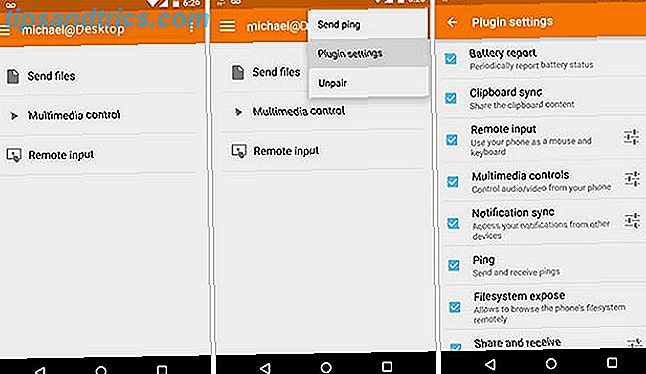
U kunt KDE Connect gebruiken om naadloos de kloof tussen uw Android- en Linux-computer te overbruggen. Naast synchronisatiemeldingen kan het uw klembord ook synchroniseren, bestanden overbrengen en nog veel meer doen.
Installeer KDE Connect op uw Linux om aan de slag te gaan. Open Terminal en voer de volgende opdrachten in:
sudo add-apt-repository ppa:vikoadi/ppa sudo apt update sudo apt install kdeconnect Dit zou voor de meeste Linux-distributies daar moeten werken. In het geval dat u problemen ondervindt bij het installeren, kunt u onze gedetailleerde gids raadplegen over het gebruik van KDE Connect op vrijwel elke Linux distro. KDE Connect gebruiken om uw Android-apparaat te synchroniseren met uw Linux-computer KDE gebruiken Verbinden om uw Android-apparaat met uw Linux-computer te synchroniseren Heb je ooit gewenst dat je Android-apparaten en je Linux-computers probleemloos samenwerken? KDE Connect is iets dat u moet controleren omdat het de hoofdpijn van de ervaring met meerdere apparaten vermindert. Lees verder .
De volgende stap is om KDE Connect voor Android te downloaden. Zodra je je account hebt verbonden, kun je eenvoudig meldingen van je Android synchroniseren met je Linux. De ontwikkelaar raadt aan de desktopversie up-to-date te houden met de Android-client zodat de nieuwste functies werken.
Als u KDE Connect om de een of andere reden niet kunt laten werken, zijn er verschillende andere manieren om Android-meldingen naar Linux te spiegelen. Hier zijn enkele andere opties die u kunt proberen:
- Installeer AirDroid op je Android en gebruik de AirDroid-webversie op Linux. Dit is misschien niet de meest handige optie, want er is geen native AirDroid-client voor Linux. U zult een toevlucht moeten nemen tot het gebruik van AirDroid Web en dus de meldingen in een browser bekijken.
- Installeer Pushbullet op je Android en installeer PB Indicator, een onofficiële Pushbullet-client voor Ubuntu Linux.
- Installeer LinConnect op je Android en zet de LinConnect-server op je Linux. De opzet is vrij eenvoudig en het voldoet perfect. Er zijn echter geen mooie functies en het is al een tijdje niet bijgewerkt.
Controleer uw telefoon minder vaak op meldingen
Hopelijk kun je nu voorkomen dat je heen en weer moet schakelen tussen je computer en je telefoon. De meeste apps laten je reageren op de melding van je computer zelf - dus dat is een minder apparaat om mee om te gaan. We raden u aan de telefoon in de stille modus of de modus Niet storen in te stellen, anders ontvangt u op beide apparaten dezelfde melding.
Het kan voorkomen dat je geconcentreerd moet blijven 10 Websites die je kunnen helpen Het lawaai te overstemmen zodat je gefocust kunt blijven 10 Websites die je kunnen helpen Het lawaai te overstemmen zodat je gefocust kunt blijven Ben je constant afgeleid door alles om je heen? en het moeilijk vinden om je te concentreren op wat je aan het doen bent? De oplossing is ruisonderdrukkende hoofdtelefoons. Of je nu in een café zit met een huilbui ... Lees meer en een eindeloze stroom meldingen kan je productiviteit schaden. Een eenvoudige oplossing is om de modus Niet storen tijdelijk in te schakelen op Mac of Stille modus in Windows.
Synchroniseer je je Android-meldingen met je computer? Weet jij ook van andere soortgelijke apps? We horen graag over hen in de reacties.
Beeldcredits: nednapa via Shutterstock.com